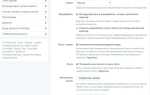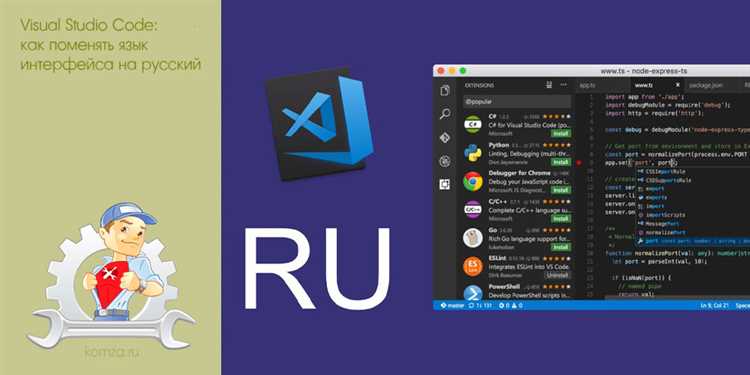
Visual Studio Code поддерживает более 40 языков интерфейса, что позволяет адаптировать рабочее окружение под конкретные предпочтения и задачи. Для переключения языка не требуется переустанавливать редактор – достаточно изменить соответствующую настройку.
Для изменения языка интерфейса необходимо открыть командную палитру (Ctrl+Shift+P) и ввести Configure Display Language. В появившемся списке доступных языков можно выбрать нужный, после чего Visual Studio Code предложит перезапустить приложение для применения изменений.
Если нужный язык отсутствует, потребуется установить соответствующий языковой пакет через встроенный менеджер расширений. Важно выбирать официальные пакеты, чтобы избежать проблем с отображением и совместимостью.
Для автоматизации настройки языка можно вручную изменить параметр locale.json, расположенный в каталоге пользовательских настроек. Это позволяет фиксировать язык для разных рабочих сред или конфигураций.
Как проверить текущий язык интерфейса в Visual Studio Code
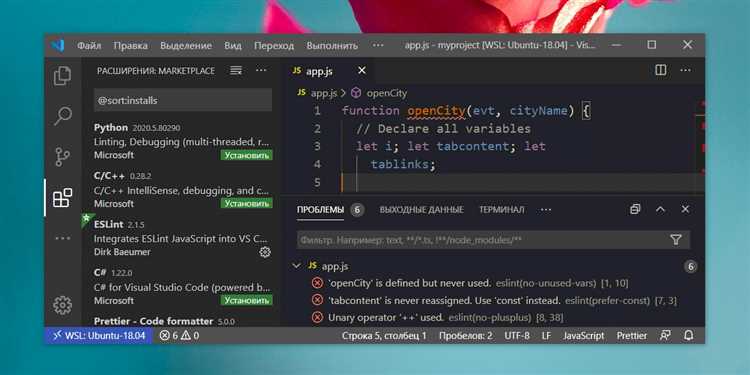
Для определения текущего языка интерфейса Visual Studio Code выполните следующие действия:
- Откройте меню команд, нажав
Ctrl+Shift+P(Windows/Linux) илиCmd+Shift+P(macOS). - Введите команду
Configure Display Languageи выберите её из списка. - В появившемся списке установленных языков будет выделен текущий язык интерфейса.
Альтернативный способ – проверить файл настроек locale.json:
- Откройте командную палитру (
Ctrl+Shift+PилиCmd+Shift+P). - Введите
Preferences: Open Settings (JSON)и откройте файл настроек. - Найдите параметр
"locale". Значение этого параметра соответствует коду текущего языка (например,"ru"– русский).
Если параметр отсутствует, язык интерфейса по умолчанию – английский.
Пошаговое изменение языка через командную палитру
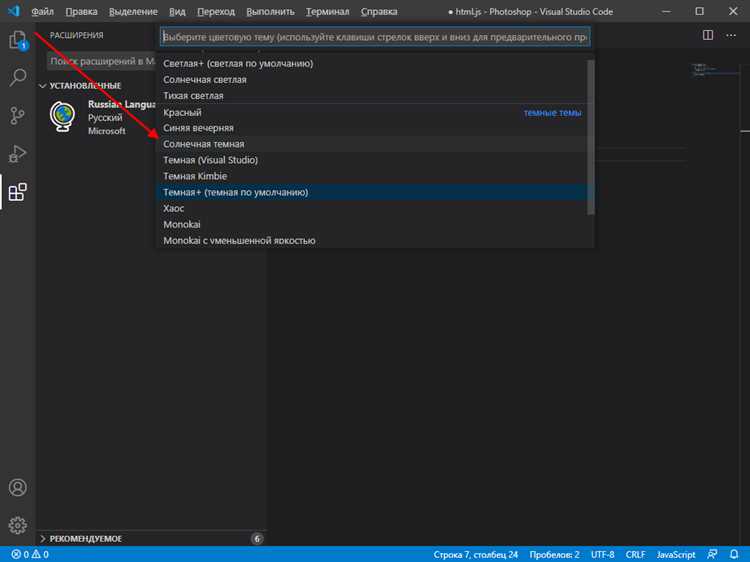
- Откройте Visual Studio Code.
- Нажмите Ctrl+Shift+P (или Cmd+Shift+P на macOS) для вызова командной палитры.
- Введите команду
Configure Display Languageи выберите её из списка. - Откроется файл
locale.jsonс настройками языка интерфейса. - В поле
"locale"укажите код нужного языка, например: en– английскийru– русскийde– немецкийfr– французский- Сохраните изменения с помощью Ctrl+S (Cmd+S на macOS).
- Перезапустите Visual Studio Code для применения нового языка.
Если нужный язык отсутствует, установите соответствующий языковой пакет через расширения: откройте панель расширений (Ctrl+Shift+X), найдите язык по названию и нажмите «Установить».
Установка и переключение языковых пакетов в VS Code
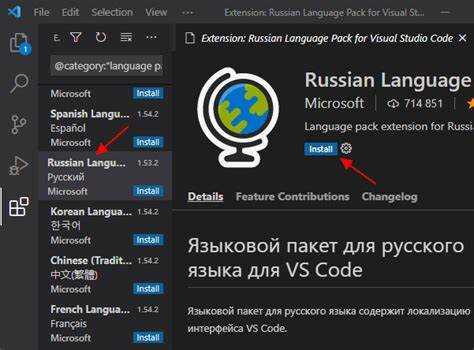
Откройте VS Code и перейдите в раздел расширений, нажав Ctrl+Shift+X или выбрав соответствующую иконку в боковой панели. В строке поиска введите «Language Pack» и выберите официальный пакет для нужного языка, например «Russian Language Pack for Visual Studio Code». Нажмите кнопку «Установить».
После установки откройте палитру команд (Ctrl+Shift+P), введите Configure Display Language и выберите эту команду. В списке доступных языков появится установленный пакет. Выберите его, чтобы сменить язык интерфейса.
Для применения изменений потребуется перезапустить VS Code. После перезапуска интерфейс отобразится на выбранном языке.
Если язык не изменился, проверьте значение параметра locale.json, который находится в папке настроек пользователя. В нем должен быть указан корректный код языка, например "locale": "ru".
Для возврата к английскому языку достаточно удалить или изменить значение в locale.json на "en" и перезапустить VS Code.
Исправление ошибок при смене языка интерфейса
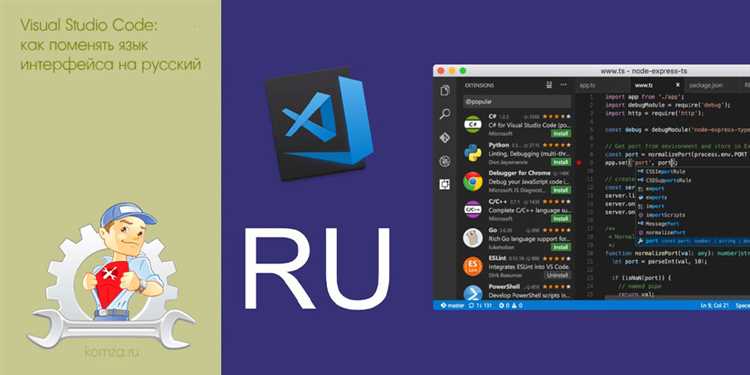
При смене языка интерфейса в Visual Studio Code могут возникать ошибки, связанные с некорректной загрузкой языкового пакета или конфликтами расширений. Первым шагом проверьте установку необходимого языкового пакета через встроенный менеджер расширений. Если пакет отсутствует или неактивен, установите или переустановите его вручную.
Перезапуск редактора обязателен после смены языка. В случае, если изменения не применились, удалите папку кэша пользователя: на Windows путь %APPDATA%\Code\User\cache, на macOS – ~/Library/Application Support/Code/User/cache, на Linux – ~/.config/Code/User/cache. Это часто решает проблему с застрявшими настройками.
Конфликты могут возникать из-за расширений, которые не поддерживают смену языка. Отключите все пользовательские расширения и попробуйте сменить язык заново. Если интерфейс меняется корректно, включайте расширения по одному, чтобы выявить проблемный.
Ошибки в файле настроек settings.json также могут блокировать смену языка. Проверьте наличие параметра «locale» и убедитесь, что значение соответствует коду нужного языка, например «ru» для русского. Неправильный или повреждённый файл настроек следует восстановить.
Для случаев, когда язык интерфейса сбрасывается после обновления, используйте команду «Configure Display Language» через палитру команд (Ctrl+Shift+P), чтобы задать язык напрямую. Это предотвращает перезапись локали обновлениями.
Как вернуть язык интерфейса на русский после смены
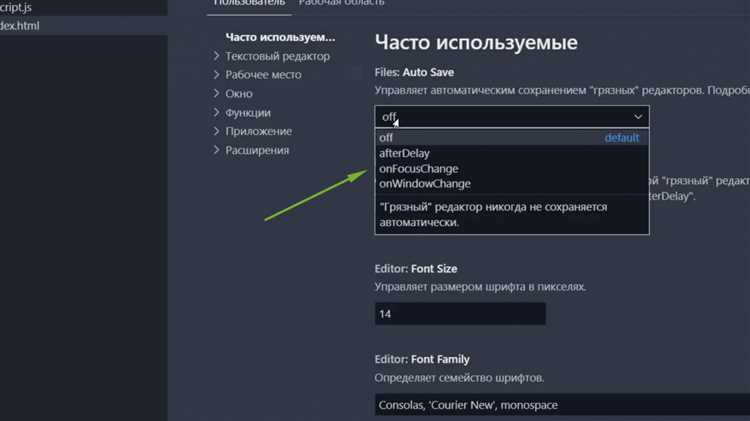
Откроется файл locale.json. В этом файле укажите значение языка: "ru". Например, содержимое должно выглядеть так: {"locale":"ru"}. Сохраните изменения.
Перезапустите Visual Studio Code. После этого интерфейс автоматически переключится на русский язык.
Если русский язык отсутствует, установите пакет языка. Для этого через меню Extensions (Ctrl+Shift+X) найдите Russian Language Pack for Visual Studio Code и установите его.
После установки повторите процедуру через Configure Display Language и перезапустите редактор.
Влияние смены языка на настройки и расширения VS Code
При изменении языка интерфейса Visual Studio Code базовые настройки пользователя остаются неизменными. Однако некоторые расширения адаптируются под выбранный язык, предоставляя локализованные сообщения, подсказки и элементы меню. Например, расширения для работы с Markdown и документацией автоматически переключают языковые шаблоны и проверки орфографии.
Важно учитывать, что не все расширения поддерживают мультиязычность. В таких случаях текст в интерфейсе расширения останется на исходном языке, что может вызвать несоответствие с общей локализацией среды. Для максимальной совместимости стоит проверять поддержку языка на странице расширения в магазине VS Code перед установкой.
Настройки, связанные с языком, хранятся в JSON-файлах пользователя (settings.json). При смене языка ключи настроек не изменяются, но могут появиться новые параметры, связанные с локализацией, например, для автоматического выбора языка в редакторе или форматирования кода. Рекомендуется проверять эти параметры после смены языка для оптимизации рабочего процесса.
При смене языка интерфейса некоторые расширения требуют перезапуска редактора для корректного применения локализации. Это касается как встроенных расширений Microsoft, так и сторонних.
Пользователям, работающим с мультиязычными проектами, стоит активировать расширения, поддерживающие переключение языков интерфейса и документации. Например, расширение для проверки синтаксиса и стиля кода может изменять правила в зависимости от текущей локализации, что снижает количество ложных срабатываний.
Вопрос-ответ:
Как изменить язык интерфейса в Visual Studio Code?
Для смены языка интерфейса в Visual Studio Code необходимо установить соответствующий языковой пакет. Это делается через встроенный менеджер расширений: откройте боковую панель расширений, найдите нужный языковой пакет (например, «Russian Language Pack for Visual Studio Code») и установите его. После установки перезапустите редактор — интерфейс автоматически отобразится на выбранном языке.
Можно ли вернуть язык интерфейса в Visual Studio Code на английский после смены на другой язык?
Да, можно. Для этого откройте настройки (через меню или комбинацию клавиш Ctrl+,), найдите параметр «Display Language» или «locale.json». В файле locale.json укажите «en» или «en-US» и сохраните изменения. После перезапуска Visual Studio Code интерфейс снова будет на английском.
Где хранится информация о выбранном языке интерфейса в Visual Studio Code?
Настройка языка интерфейса хранится в конфигурационном файле locale.json, который находится в пользовательском каталоге настроек Visual Studio Code. Этот файл можно открыть через командную палитру, набрав «Configure Display Language». В нем указывается код языка, например, «ru» для русского или «en» для английского.
Что делать, если после смены языка интерфейс Visual Studio Code остался на старом языке?
Если интерфейс не изменился, попробуйте перезапустить редактор. Если проблема сохраняется, убедитесь, что языковой пакет установлен и активирован. Можно проверить наличие ошибок в панели расширений и при необходимости переустановить языковой пакет. Также проверьте правильность кода языка в файле locale.json.
Поддерживает ли Visual Studio Code автоматическое определение языка интерфейса по системе?
Visual Studio Code не переключает язык интерфейса автоматически в зависимости от языка операционной системы. Язык устанавливается вручную через языковые пакеты и настройки. Однако при отсутствии явных настроек по умолчанию используется английский интерфейс.
Как изменить язык интерфейса в Visual Studio Code на русский?
Для смены языка интерфейса в Visual Studio Code нужно открыть меню расширений (Extensions), найти и установить пакет языка Russian Language Pack. После установки перезапустите редактор, и интерфейс автоматически переключится на русский. Если этого не произошло, можно вручную выбрать язык через командную палитру (Ctrl+Shift+P) — введите «Configure Display Language», выберите русский и перезапустите программу.